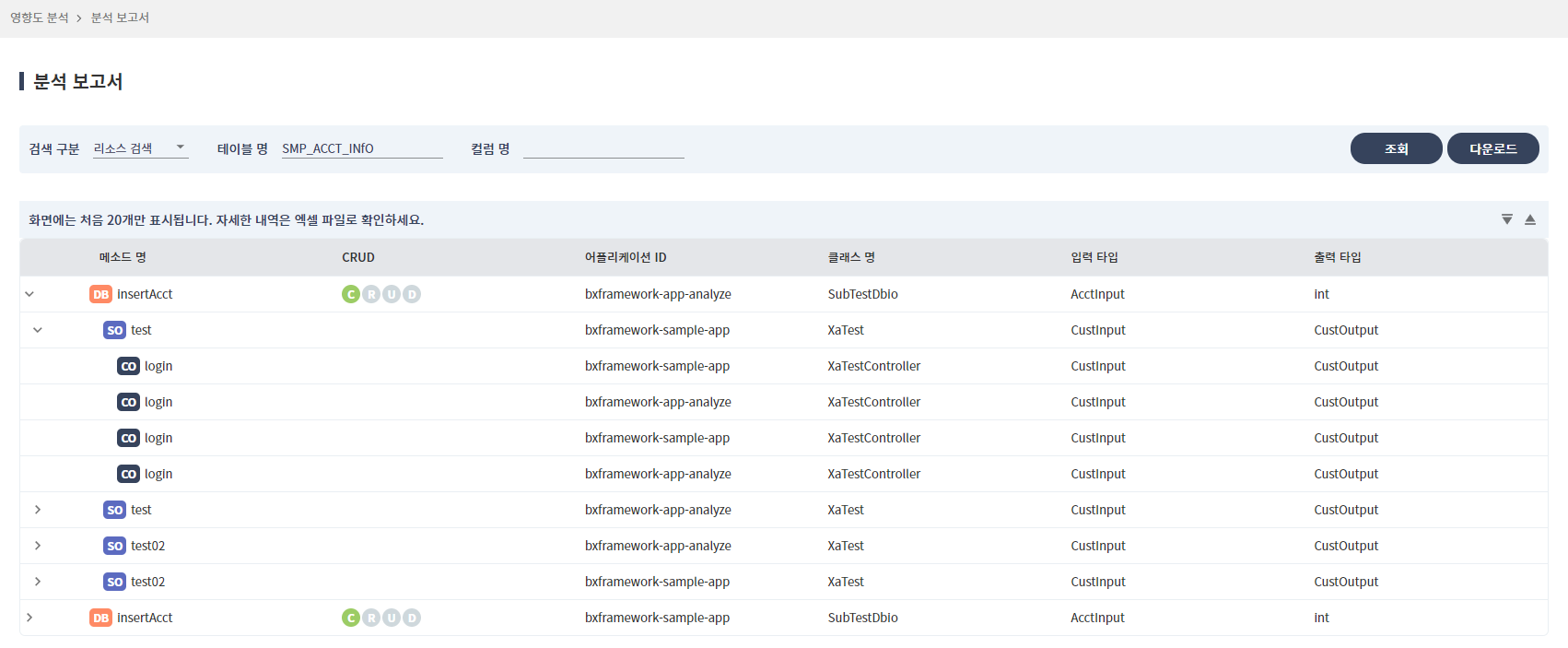분석 보고서
테이블/컬럼 명으로 해당 속성을 사용하는 리소스의 Caller, Callee 관계를 확인하거나 클래스/메소드 명으로 해당 속성에 사용되는 DB 데이터 정보를 확인할 수 있는 화면이다. 대용량 정보를 엑셀 파일로 내려받을 수 있으며, 화면에는 약 20개 정도의 데이터만 표시된다.
분석 보고서 화면은 크게 2가지 부분으로 나눌 수 있다.
-
리소스 검색
-
전체 테이블 및 컬럼 검색
1. 리소스 검색
리소스 검색은 분석된 전체 리소스 중 테이블 명과 컬럼 명을 검색 조건으로 데이터를 출력해주는 화면이다.
| 컬럼 명 | 설명 |
|---|---|
메소드 명 |
메소드 명. |
CRUD |
CRUD는 Create(생성), Read(읽기), Update(갱신), Delete(삭제)의 약자로 기본적인 데이터 처리 기능을 일컫는다. 각 테이블의 CRUD에 색이 있는 아이콘이 있으면, 해당 SQL을 사용한다는 뜻이다. 만약 R에 불이 들어오면, Read(읽기)인 select문에 테이블이 사용되었다는 뜻이다. |
BXM 어플리케이션 ID |
해당 메소드가 속해 있는 BXM 어플리케이션 명 |
클래스 명 |
해당 메소드가 속해 있는 클래스 명 |
입력 타입 |
해당 메소드의 입력 타입 |
출력 타입 |
해당 메소드의 출력 타입 |
2. 전체 테이블 및 컬럼 검색
클래스 명이나 메소드 명을 검색 조건으로, 해당 클래스나 메소드가 사용하는 테이블 및 컬럼을 출력한다. DBIO 분석된 대상만 출력된다. 화면에는 처음 20개 정도만 보이고 전체 데이터를 보려면 엑셀 파일로 확인해야 한다.
| 컬럼 명 | 설명 |
|---|---|
항목 명 |
테이블 및 컬럼 명 |
CRUD |
CRUD는 Create(생성), Read(읽기), Update(갱신), Delete(삭제)의 약자로 기본적인 데이터 처리 기능을 일컫는다. 각 테이블의 CRUD에 색이 있는 아이콘이 있으면, 해당 SQL을 사용한다는 뜻이다. 만약 R에 불이 들어오면, Read(읽기)인 select문에 테이블이 사용되었다는 뜻이다. |
데이터 타입 |
해당 컬럼의 데이터 타입 |
설명 |
해당 컬럼의 설명 |